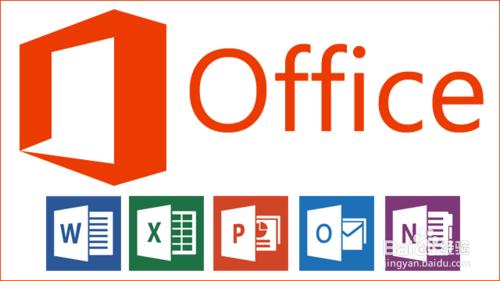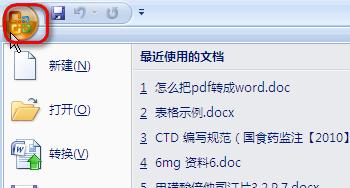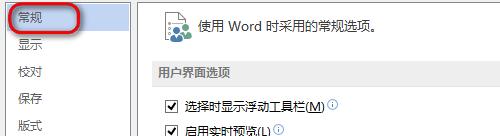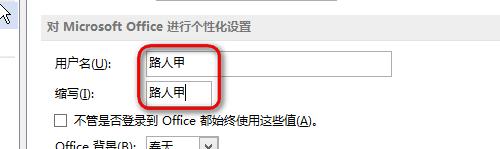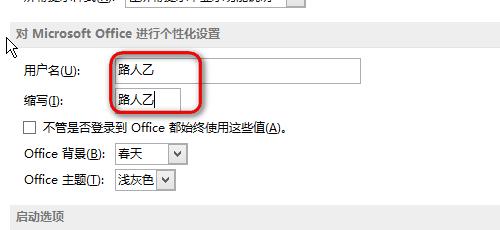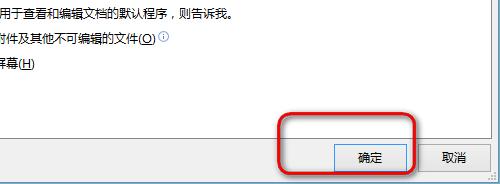在使用office進行辦公室,難免會有遇到需要對文件進行審閱或修訂的情況,如果此時能夠將審閱者或者修訂者的名字正確輸入將便於交流。
但是可能多數人因為下載版本的問題,直接將作者名字變成了某一個公司或產品的名字,如電腦公司等。
下面通過例子教大家怎麼修改word等office中的作者名稱。
工具/原料
word、exce或者PPT
方法/步驟
首先開啟任意一份文件,點選word左上角的原型按鈕,如圖所示。備註:圖示為2007版本,如果是2010或2013版本的請點選坐上叫的“檔案按鈕”。
接下來在彈出的選項中選擇如圖所示的“word選項”。
此時在繼續出現的設定介面可以點選左側的“常規”按鈕,點選之後即可,如圖所示。
然後在右側的設定區域可以找到“對Microsoft Office進行個性化設定”的區域,其中有“使用者名稱”以及縮寫的設定框,如圖所示,輸入需要的名字即可。
設定完成之後點選確定,再次回到文件中,進行修訂或者新增批註時間顯示修改後的使用者名稱。
注意事項
PPT的操作和word的設定操作是一樣的。